
Este software reparará errores comunes de la computadora, lo protegerá de la pérdida de archivos, malware, fallas de hardware y optimizará su PC para obtener el máximo rendimiento. Solucione problemas de PC y elimine virus ahora en 3 sencillos pasos:
- Descargar la herramienta de reparación de PC Restoro que viene con tecnologías patentadas (patente disponible aquí).
- Hacer clic Iniciar escaneo para encontrar problemas de Windows que podrían estar causando problemas en la PC.
- Hacer clic Repara todo para solucionar problemas que afectan la seguridad y el rendimiento de su computadora
- Restoro ha sido descargado por 0 lectores este mes.
A veces, es posible que vea mensajes de error relacionados con el evento de ayuda de IP parpadeando en la pantalla. El error dice Windows no pudo iniciar el servicio de ayuda de IP en la computadora local. Este error suele ocurrir porque el servicio de ayuda de IP no se está ejecutando, lo que puede suceder debido a
infección de malware o corrupción de archivos. Un usuario explicó el problema en el foro oficial.Recibí toneladas de informes de eventos en el visor de eventos sobre problemas relacionados con IP Helper, ID de evento 7023. Entonces, voy a Servicios y veo que el servicio de ayuda de IP aún no se ha iniciado, aunque está configurado para ejecutarse automáticamente. Lo ejecuté manualmente y obtuve este error. SFC no encuentra nada. ¿Qué puedo hacer?
Resuelva el problema siguiendo los pasos a continuación.
¿Cómo habilito el servicio de ayuda de IP?
1. Configure el cliente DHCP en automático
- prensa Tecla de Windows + R para abrir Ejecutar.
- Tipo services.msc y presione OK a la ventana de Servicio.
- En la ventana Servicios, busque Cliente DHCP.

- Haga clic derecho en Cliente DHCP y seleccione Propiedades.
- Asegúrese de que el tipo de inicio esté configurado en Automático. Si no es así, haga clic en el menú desplegable y seleccione Automático.
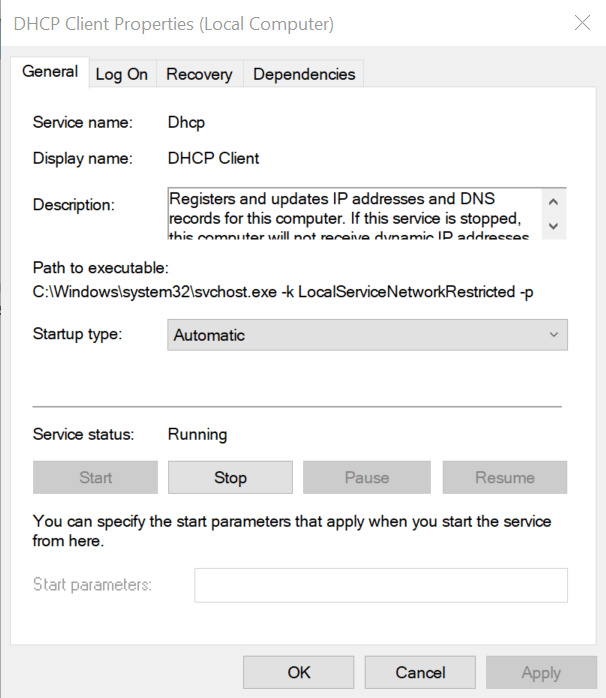
- Hacer clic Solicitar y OK para guardar los cambios.
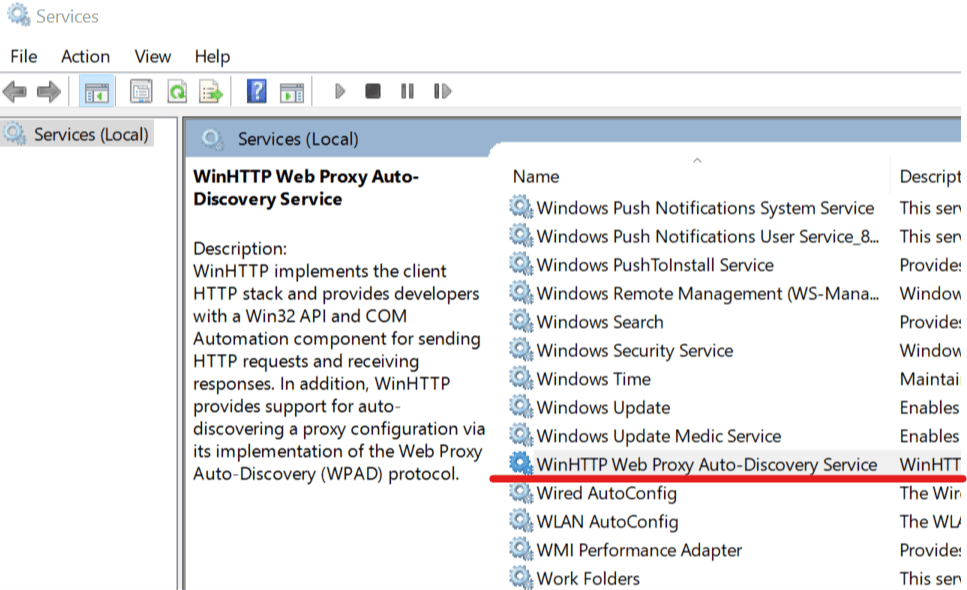
- A continuación, busque Servicio de descubrimiento automático de proxy web WinHTTP. Haga clic derecho sobre él y seleccione Propiedades.

- Asegúrate que Tipo de inicio se establece en Manual. Si no es así, haga clic en el menú desplegable y seleccione Manual.
- Haga clic en Aplicar> Aceptar para guardar los cambios.
- En la misma ventana de Servicios, haga clic derecho en IP ayudante y seleccione Propiedades y compruebe si puede configurarlo en Automático.
2. Arranque en modo seguro para diagnóstico
- Haga clic en Comienzo.
- Ahora presione y mantenga presionado el Cambiar clave y haga clic en Energía> Reiniciar.
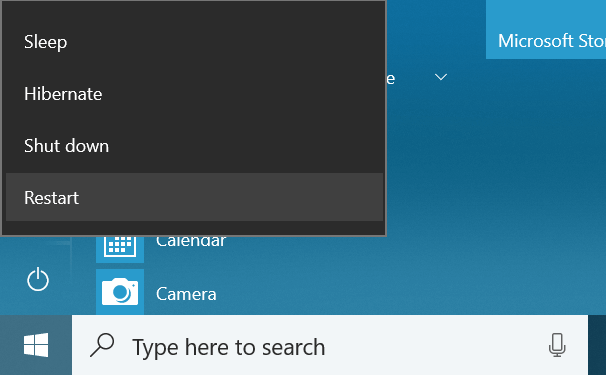
- La computadora se reiniciará nuevamente y mostrará el Elige una opcion pantalla.
- Haga clic en Solucionar problemas y luego seleccione Opciones avanzadas.
- Ir Configuración de inicio y haga clic en Reanudar.
- La computadora se reiniciará nuevamente y mostrará múltiples opciones. prensa F4 o 4 para arrancar en Modo seguro o preferiblemente F5 o 5 para arrancar en modo seguro con funciones de red.
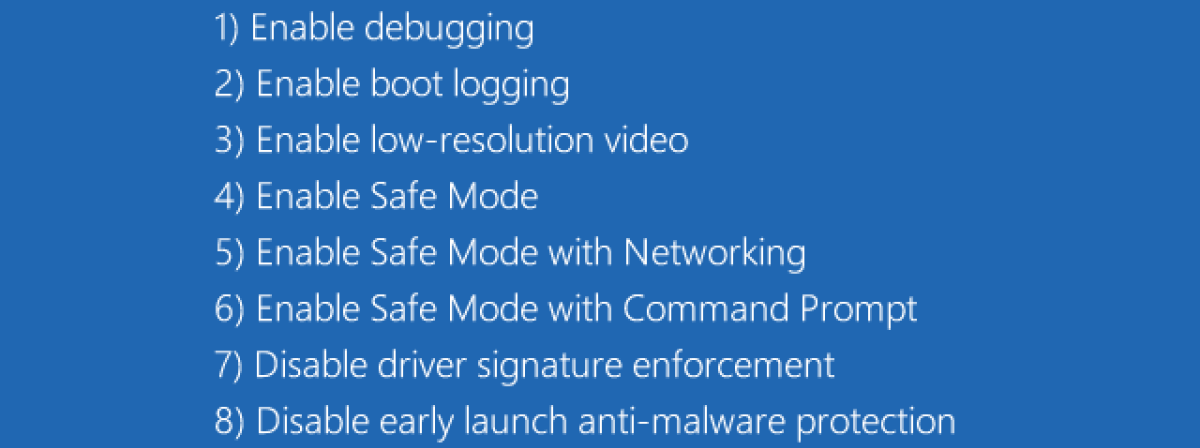
- Después del reinicio, verifique si el error de IP Helper aún aparece o si puede reiniciarlo desde los servicios.
- Si puede reiniciarlo correctamente o si el error no aparece, es posible que tenga un programa de terceros que esté creando un conflicto con el servicio.
Encontrar el programa conflictivo
- Encontrar software conflictivo puede ser una tarea complicada. Lo mejor que puede hacer es comprobar si ha instalado algún software recientemente e intentar desinstalarlo. O intente realizar un Restaurar sistema usando la opción Punto de restauración para restaurar su PC a un punto anterior.
- Los programas que se sabe que crean problemas de IP Helper son el software de mejora del juego o los modos de mejora del juego ofrecidos por el software antivirus como Bitdefender, etc.
- Por lo tanto, si su antivirus tiene un perfil de juego o un modo de refuerzo de juego, desactívelo. Además, desinstale cualquier software de mejora de juegos que pueda estar utilizando. Igual es el caso con Amplificador de impulsión desde IObit, etc.
- Si el problema persiste, desactive temporalmente el antivirus y luego intente reiniciar el servicio IP Helper.
HISTORIAS RELACIONADAS QUE TE PUEDEN GUSTAR:
- Solución: "Error de comprobación de seguridad del kernel" en Windows 10, 8.1
- Memoria virtual de Windows 10 demasiado baja [Fijar]
- Cómo eliminar bloatware de Windows 10 para siempre
 ¿Sigues teniendo problemas?Arréglelos con esta herramienta:
¿Sigues teniendo problemas?Arréglelos con esta herramienta:
- Descargue esta herramienta de reparación de PC Excelente en TrustPilot.com (la descarga comienza en esta página).
- Hacer clic Iniciar escaneo para encontrar problemas de Windows que podrían estar causando problemas en la PC.
- Hacer clic Repara todo para solucionar problemas con tecnologías patentadas (Descuento exclusivo para nuestros lectores).
Restoro ha sido descargado por 0 lectores este mes.
![Problemas con el teclado Bluetooth en Windows 10 [GUÍA COMPLETA]](/f/ef06ee844ab902b7171b64b3057d266e.jpg?width=300&height=460)

